1、在Windows10桌面,右键点击桌面底部的任务栏空白位置,然后在弹出的菜单中点击“任务管理器”菜单项。
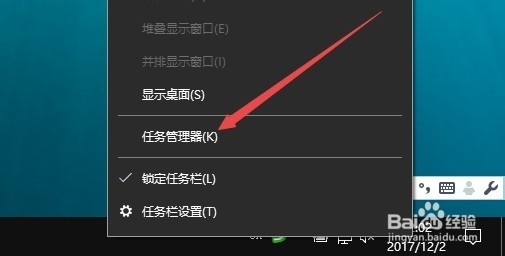
2、在打开的任务管理器窗口中,依次点击“文件/运行新任务”菜单项。
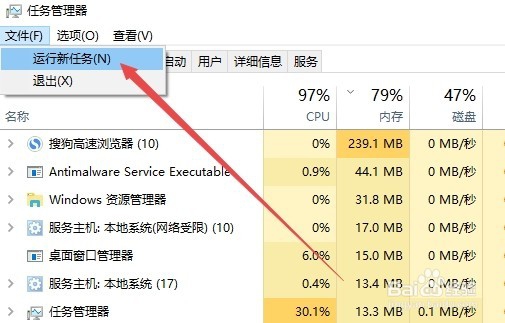
3、这时会打开Windows10系统的运行窗口,在窗口中输入命令gpedit.msc,然后点击确定按钮 。
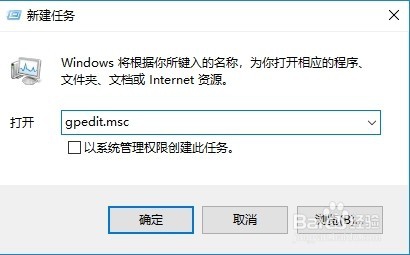
4、这时会打开Windo嘛术铹砾ws10系统的本地组策略编辑器窗口,在窗口中依次点击“计算机配置/Windows设置/安全设置/本地策略/用户权限分配”菜单项。
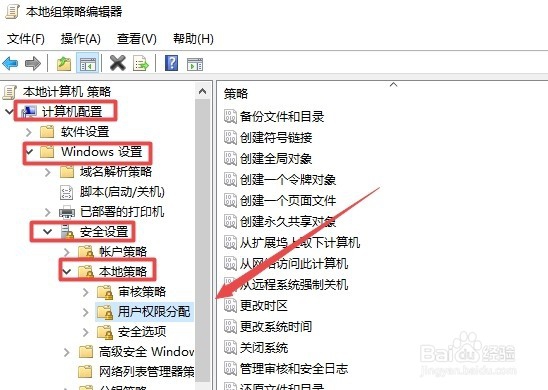
5、在右侧打开的设置项列表中,找到“拒绝本地登录”设置项,然后右键点击该设置项,在弹出的菜单中选择“属性”菜单项。
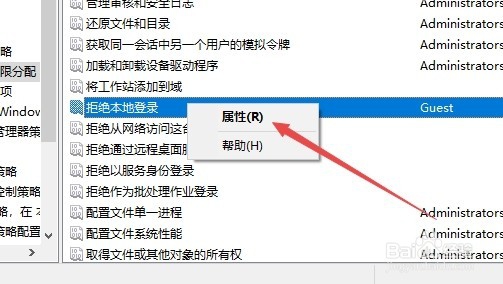
6、在打开的编辑窗口中,选中文本框中的“Guest”一项,然后点击下面的“删除”按钮。这样其它人再访问共享文件夹的时候,就不会提示无法访问了。

